- La società Valve ha completamente ridisegnato il popolare overlay di gioco di Steam.
- Ora è possibile aggiungere note, guide, discussioni e anche le finestre del browser web.
- Desideri trova anche piccole modifiche all'interfaccia utente nel client, tra le altre chicche virtuali.
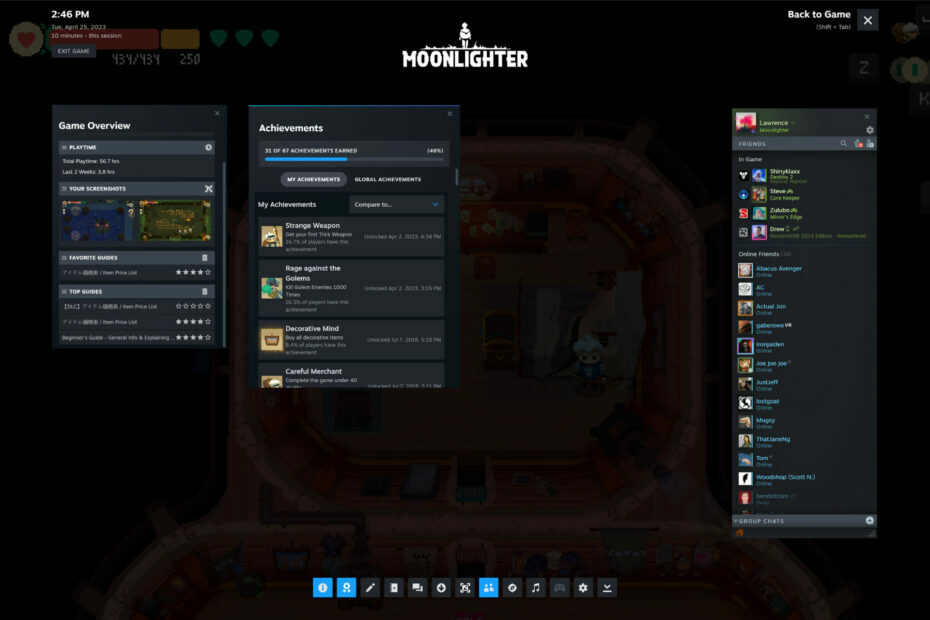
Pensiamo che sia abbastanza sicuro affermare che ci sono pochissime persone al mondo che non hanno sentito parlare della popolare piattaforma di gioco Steam.
Ebbene, il suo creatore (Valve), ha preparato una grande sorpresa per tutti i suoi utenti, come scoprirai leggendo questo articolo.
A proposito di Steam, sappi che possiamo aiutarti se incontri errori come E8, o il temuto manca Steam_api.dll.
Inoltre, scoprilo quanti giocatori di Steam hanno scelto di rimanere su Windows 10e quanti hanno deciso di migrare al nuovo Windows 11.
Ora, però, arriviamo a questa grande sorpresa e vediamo esattamente con cosa abbiamo a che fare. Tieni presente che Steam è un'applicazione gratuita, ma alcuni giochi sono a pagamento.
Il nuovo overlay di gioco di Steam racchiude tantissime funzionalità
Come alcuni di voi sapranno, Valve continua il suo lancio di aggiornamenti di revisione del client Steam lenti ma ricchi di contenuti. E il prossimo nell'elenco è l'invecchiamento della sovrapposizione di gioco.
COME rivelato oggi, questa rivisitazione arriva come parte di una più ampia ristrutturazione del codice che avviene dietro le quinte dell'intero ecosistema software di Steam.,
Con ciò ci riferiamo a elementi come il client desktop, la modalità Big Picture e, naturalmente, il nuovo PC portatile Steam Deck.
Con questo rinnovamento, possiamo finalmente dire addio ai molteplici riquadri di informazioni in basso, con una barra degli strumenti molto più pulita.
La barra degli strumenti, che può essere a icone oa elenco, prende il suo posto per offrire l'accesso a tutte le opzioni precedenti e ad alcune nuove.
Naturalmente, gli utenti possono scegliere quali finestre aprire e Steam ricorderà la selezione tra i giochi per un facile accesso.
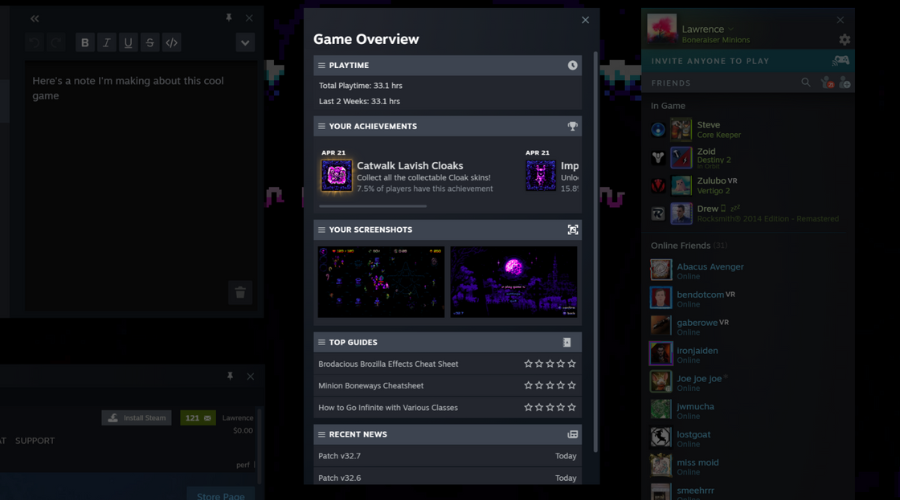
La panoramica del gioco è una delle nuove funzionalità, che mostra quali risultati sono vicini al completamento, tempo di gioco, schermate, guide e altre informazioni rilevanti per il gioco che si sta giocando.
Dobbiamo anche menzionare la sezione Note, che consente ai giocatori di annotare tutto ciò di cui hanno bisogno in base al gioco. Valve si sincronizzerà su tutti i dispositivi ed è accessibile al di fuori dei giochi.
Inoltre, ora è possibile bloccare anche le finestre delle note, delle guide, delle discussioni e del browser Web, lasciando che le loro parti più essenziali si librano davanti al gioco anche quando l'overlay è disabilitato.
Tieni presente che Valve ha aggiornato le notifiche del client per mostrare aggiornamenti più pertinenti e il gestore degli screenshot per offrire più informazioni ed essere più scattante.
Gli utenti di Steam troveranno anche piccole modifiche all'interfaccia utente in tutto il client, con punti come l'intestazione, le impostazioni e il browser del server che riceveranno tutti alcuni ritocchi.
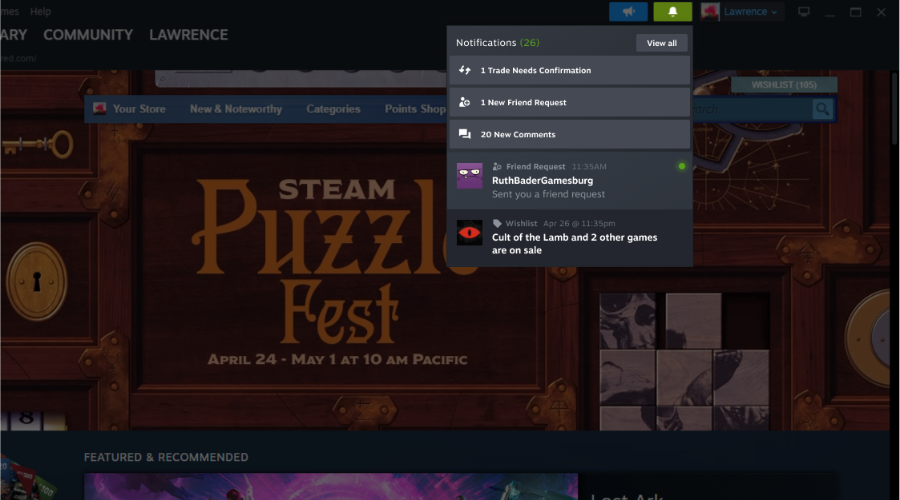
Detto questo, sappi che per unirti alla beta del client Steam, vai alla scheda Account nelle impostazioni e modifica il menu a discesa Partecipazione beta.
Se hai un mazzo Steam, questo può essere trovato nella sezione Partecipazione alla beta del menu Sistema, che vale lo stesso per gli utenti di Big Picture.
La società Valve ha anche evidenziato che l'accelerazione hardware sta finalmente arrivando alle versioni macOS e Linux di Steam, consentendo elementi dell'interfaccia utente più veloci e reattivi.
Valve non ha dimenticato gli utenti Linux e possono provarlo subito, ma gli utenti macOS devono attendere un paio di settimane prima che arrivi il loro aggiornamento beta.
Ti piace il nuovo e migliorato overlay di gioco per Steam? Condividi i tuoi pensieri e opinioni con noi nella sezione commenti qui sotto.


